Die Empfindlichkeit der Maus ändert sich zufällig? 5 Möglichkeiten, das Problem in Windows 10 zu beheben
Die zufällige Änderung der Mausempfindlichkeit in Windows 10 ist eines der frustrierendsten Probleme, insbesondere wenn Sie ein Videospiel spielen, an einem Design arbeiten oder ein Setup mit mehreren Displays verwenden.
Bevor Sie eine neue Maus bestellen, damit Sie Ihren Rang im Spiel nicht verlieren oder eine Frist verpassen, probieren Sie die unten aufgeführten Lösungen aus.
Schnellkorrekturen
Bevor wir zu komplexeren Lösungen übergehen, probieren Sie diese Korrekturen aus:
- Trennen Sie die Maus und schließen Sie sie wieder an.
- Schließen Sie Ihre Maus über einen anderen Anschluss an, um sicherzustellen, dass Ihre Probleme nicht durch einen fehlerhaften USB-Anschluss verursacht werden .
- Schließen Sie Ihre Maus an einen anderen PC oder Laptop an, um zu überprüfen, ob das Problem weiterhin besteht.
- Wenn Sie eine Bluetooth-Maus verwenden, stellen Sie sicher, dass Sie sich in Reichweite befinden.
- Ersetzen Sie die Mausbatterie.
- Überprüfen Sie, ob Sie das Touchpad nicht versehentlich berühren.
Wenn keines dieser Probleme das Problem der Mausempfindlichkeit zu verursachen scheint, können wir zu den unten aufgeführten komplizierteren Lösungen übergehen.
1. Überprüfen Sie die Mauseinstellungen
Gehen Sie folgendermaßen vor, um Ihre aktuellen Mauseinstellungen zu überprüfen:
- Klicken Sie auf Start und gehen Sie dann zu Einstellungen> Geräte .
- Wählen Sie im linken Bereichsmenü Maus aus .
- Verwenden Sie den Schieberegler, um die Cursorgeschwindigkeit anzupassen. Sie sollten die Änderung in Echtzeit bemerken.
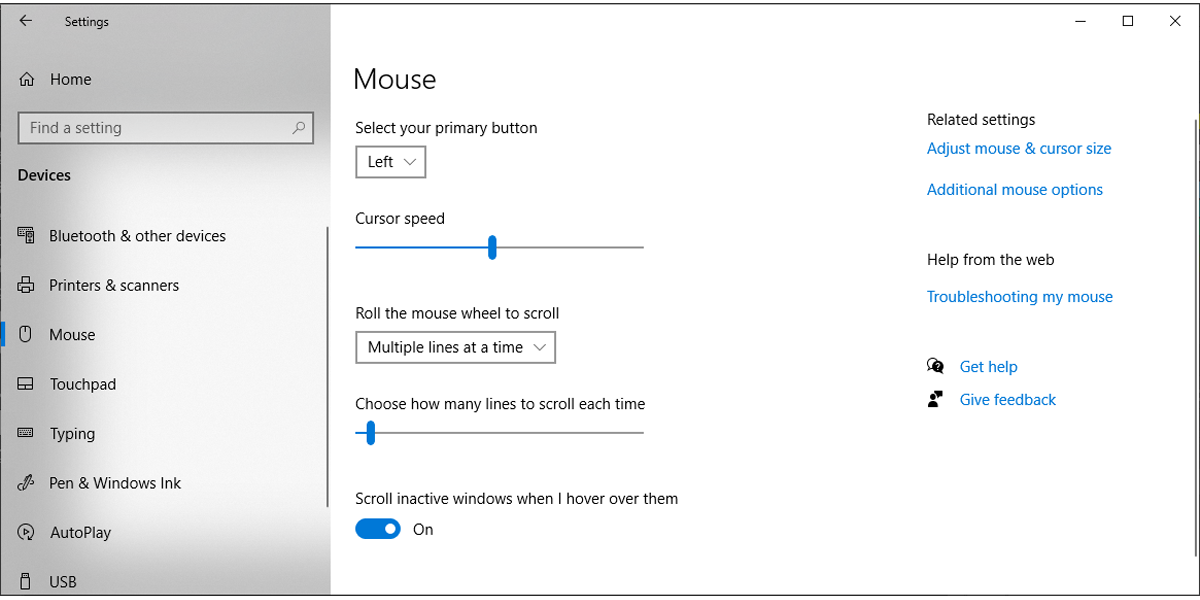
2. Deaktivieren Sie die Verbesserung der Zeigerpräzision
Sie können diese Einstellung über die Systemsteuerung steuern. So können Sie es tun:
- Suchen Sie in der Suchleiste des Startmenüs nach Systemsteuerung und wählen Sie Beste Übereinstimmung .
- Klicken Sie auf Hardware und Sound > Geräte und Drucker > Maus .
- Öffnen Sie die Registerkarte Zeigeroptionen.
- Deaktivieren Sie Zeigerpräzision verbessern .
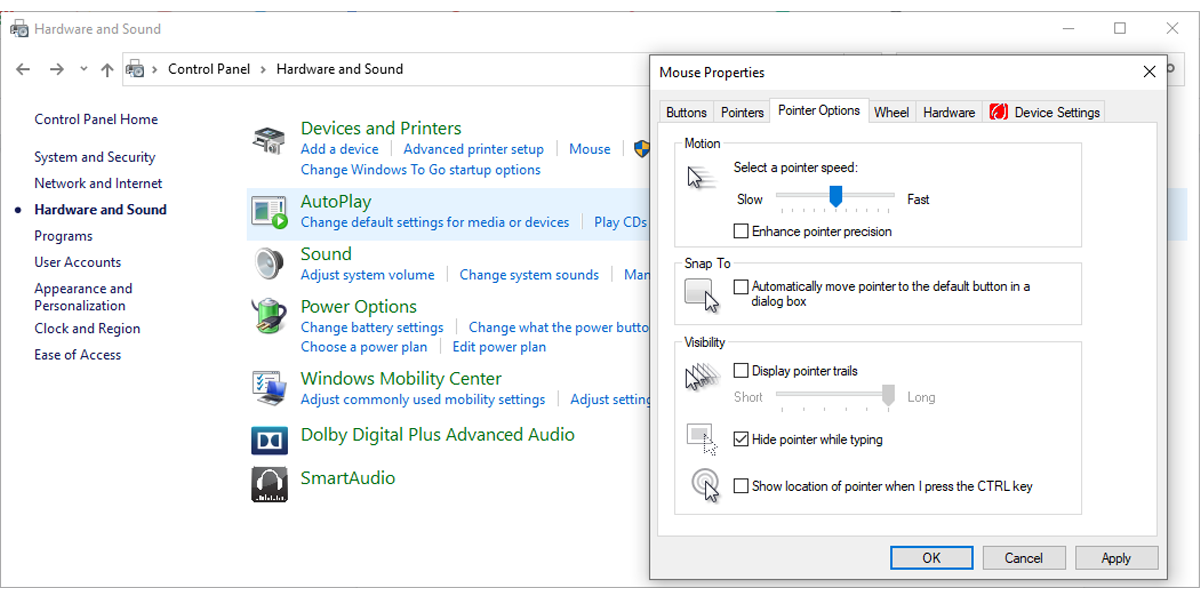
3. Überprüfen Sie Ihre Maus-App
Einige Hersteller haben eigene Apps, die sie zusammen mit ihrer Maus verwenden können. Der Vorteil dieser Apps besteht darin, dass Sie mehr Kontrolle über Ihre Maus erhalten, da Sie Tastenfunktionen ändern, LED-Leuchten anpassen oder Profile erstellen können. Manchmal können diese Apps die Systemeinstellungen stören und Ihre Mausempfindlichkeit inkonsistent machen.
Wenn Sie eine Drittanbieter-App für Ihre Maus installiert haben, öffnen Sie diese und überprüfen Sie die Einstellungen. Testen Sie die Zeigergenauigkeit, um sicherzustellen, dass alles richtig funktioniert. Andernfalls können Sie es deinstallieren oder aktualisieren.
4. Führen Sie die Fehlerbehebung für Hardware und Geräte aus
Sie können die Problembehandlung von Windows 10 verwenden, um einige der häufigsten Probleme von Benutzern zu beheben. Während die Fehlerbehebung für Hardware und Geräte aus dem Menü Einstellungen entfernt wurde, können Sie weiterhin über die Eingabeaufforderung darauf zugreifen.
Führen Sie die folgenden Schritte aus, um die Fehlerbehebung für Hardware und Geräte auszuführen:
- In der Suchleiste Startmenü suchen Eingabeaufforderung und wählen Sie Als Administrator ausführen.
- Geben Sie msdt.exe -id DeviceDiagnostic ein und drücken Sie die Eingabetaste . Dies öffnet das Fenster Hardware und Geräte .
- Klicken Sie auf Erweitert > Reparaturen automatisch anwenden .
- Wählen Sie Weiter aus , um den Fehlerbehebungsprozess zu starten.
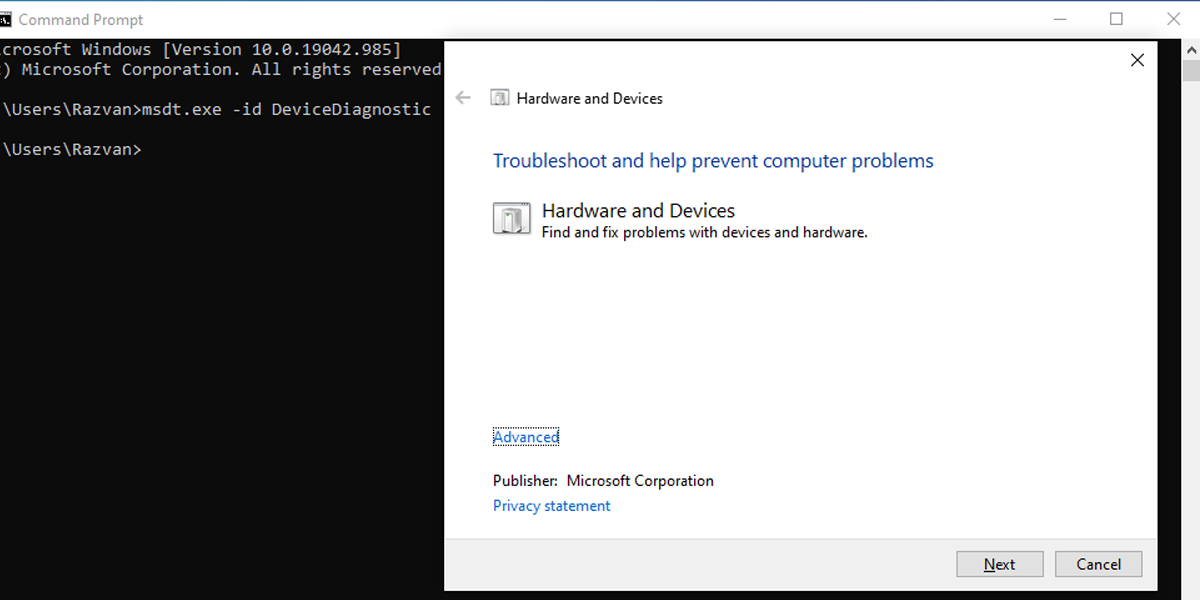
Sie können die Eingabeaufforderung verwenden, um nach beschädigten Dateien zu suchen, da diese dazu führen können, dass sich Ihre Mausempfindlichkeit zufällig ändert. Alles, was Sie tun müssen, ist sfc/scannow in das Eingabeaufforderungsfenster einzugeben und die Eingabetaste zu drücken. Windows 10 ersetzt automatisch alle beschädigten Dateien, die es erkennt.
5. Verwenden Sie die Systemkonfiguration
Befolgen Sie diese Schritte, um das Problem mit der Mausempfindlichkeit über die Systemkonfiguration zu beheben:
- In der Suchleiste Startmenü, Suche nach Systemkonfiguration und wählen Sie das beste Spiel.
- Geben Sie msconfig.exe ein und drücken Sie die Eingabetaste .
- Aktivieren Sie auf der Registerkarte Allgemein die Option Systemdienste laden und Systemstartelemente laden .
- Klicken Sie auf Übernehmen > Ok , um die Änderungen zu speichern.
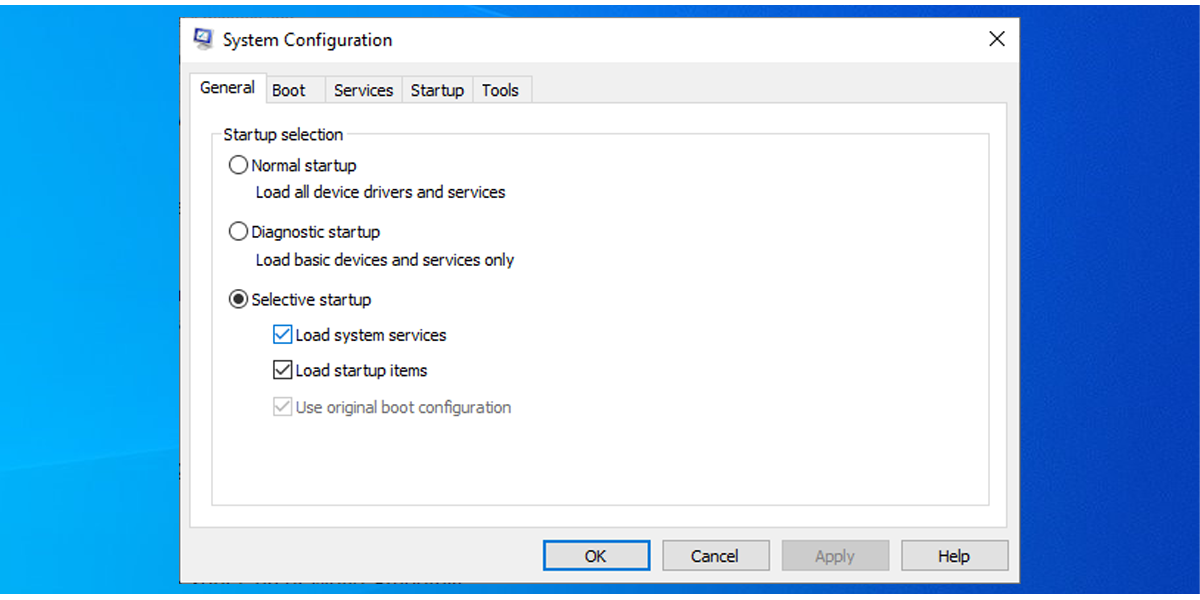
Bitte beachten Sie, dass bei Verwendung eines Laptops oder PCs Ihres Arbeitgebers die Änderungen, die Sie über die Systemkonfiguration vornehmen, nach einem Neustart des Geräts möglicherweise zurückgesetzt werden. Außerdem sind einige Optionen möglicherweise nicht verfügbar.
Lassen Sie Ihren Cursor reibungslos bewegen
Sie können die Probleme mit der Mausempfindlichkeit leicht beheben, indem Sie die Lösungen in diesem Artikel befolgen und das Gefühl haben, eine neue Maus gekauft zu haben. Wenn Sie ein Multi-Display-Setup installiert haben, können Sie den Anpassungsprozess weiterführen und eine App installieren, die das Cursorverhalten beim Verschieben auf einen anderen Bildschirm ändert.
